Löschen eines clips – Grass Valley EDIUS Neo 2 Benutzerhandbuch
Seite 282
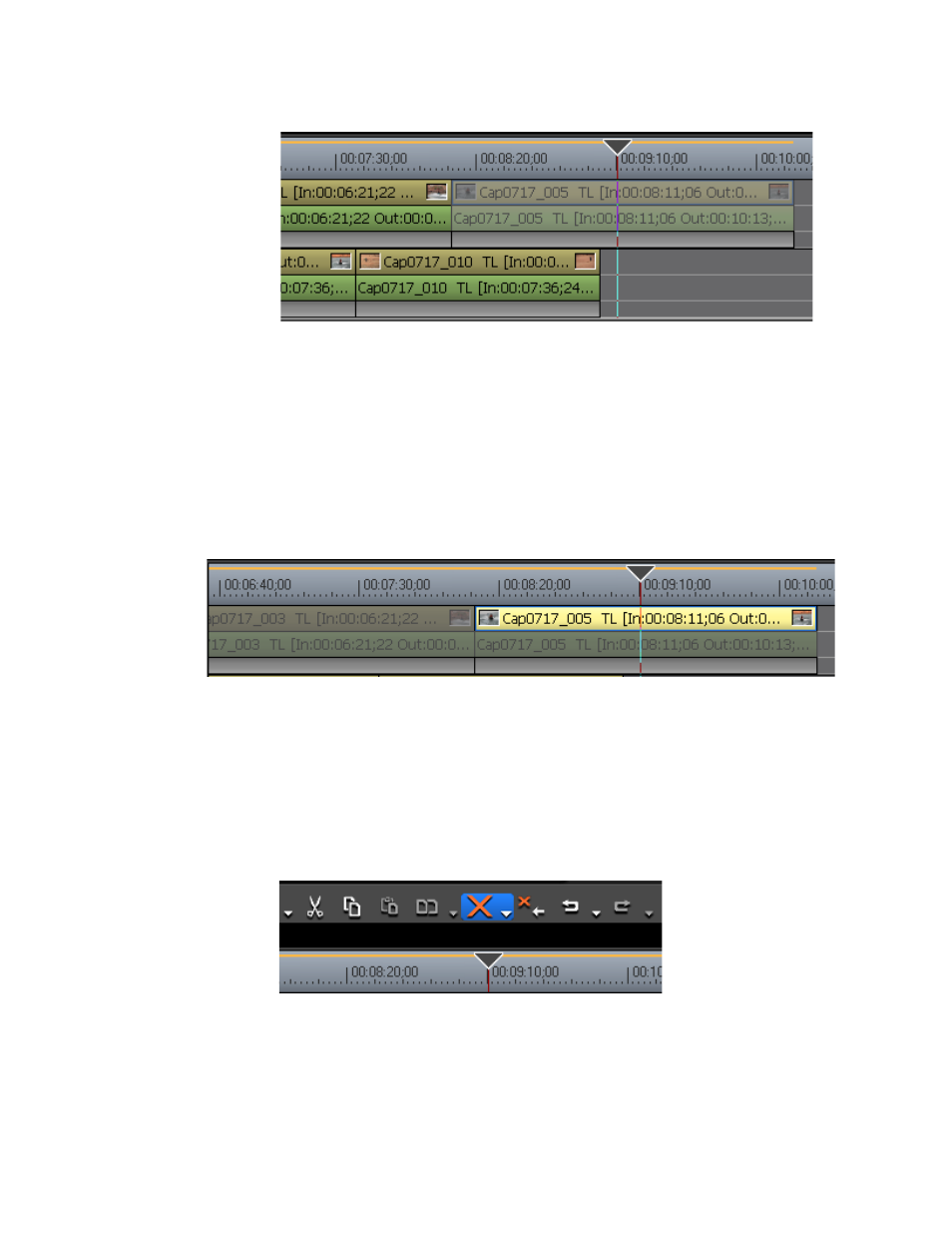
282
EDIUS Neo — Referenzhandbuch
Abschnitt 5 — Arbeiten mit der Timeline
Abbildung 320. Deaktivierter Clip in der Timeline
Hinweis: Wenn ein Clip mit anderen Clips verknüpft oder gruppiert wird, können Sie
entweder nur den ausgewählten Clip oder nur den Video- oder Audioanteil
eines Clips mit Video und Audio aktivieren. Um nur einen einzelnen Clip oder
einen Teil davon zu aktivieren, klicken Sie mit der rechten Maustaste auf den
Clip (oder auf einen Teil davon), und wählen Sie im Kontextmenü die Option
„Nur dies aktivieren“. Alle anderen Clips oder Teile des Clips sind deaktiviert.
Abbildung 321
zeigt ein Beispiel, in dem nur der Videoanteil eines Clips in
einer Gruppe aktiviert ist.
Abbildung 321. Nur Video in einer Clipgruppe aktiviert
Löschen eines Clips
Um einen Clip aus der Timeline zu löschen, wählen Sie den Clip aus, und
klicken Sie in der Timeline auf die Schaltfläche
Löschen
(in
Abbildung 322
blau hervorgehoben).
Abbildung 322. Timeline-Schaltfläche - „Löschen“
Hinweis: Das Ergebnis des Löschvorgangs mithilfe einer beliebigen Methode ist je
nach Bearbeitungsmodus unterschiedlich. Weitere Informationen finden
Sie in